
nvivo 11(质性数据分析工具)
32位/64位大小:838.0 MB 更新:2023/03/23
类别:办公专区系统:WinXP, Win7, Win8, Win10, WinAll
分类分类

大小:838.0 MB 更新:2023/03/23
类别:办公专区系统:WinXP, Win7, Win8, Win10, WinAll
nvivo 11是一款功能强大的质性数据分析工具,软件旨在以极为简单的工作方式协助用户对定性数据进行整理与分析,软件采用了传统的办公软件,其集成了创建、数据、分析、查询、探索等选项卡,并具备了材料来源、创建为节点、创建为案例、案例节点分类、文档导入、PDF导入、自其它材料来源导入、备忘录链接、添加批注、为项编码制图、按属性值为项编码制图、按属性值为节点制图等多种强大的功能,为您提供完善整理与分析方案,这里为您分享了本,有需要的用户赶紧下载吧!
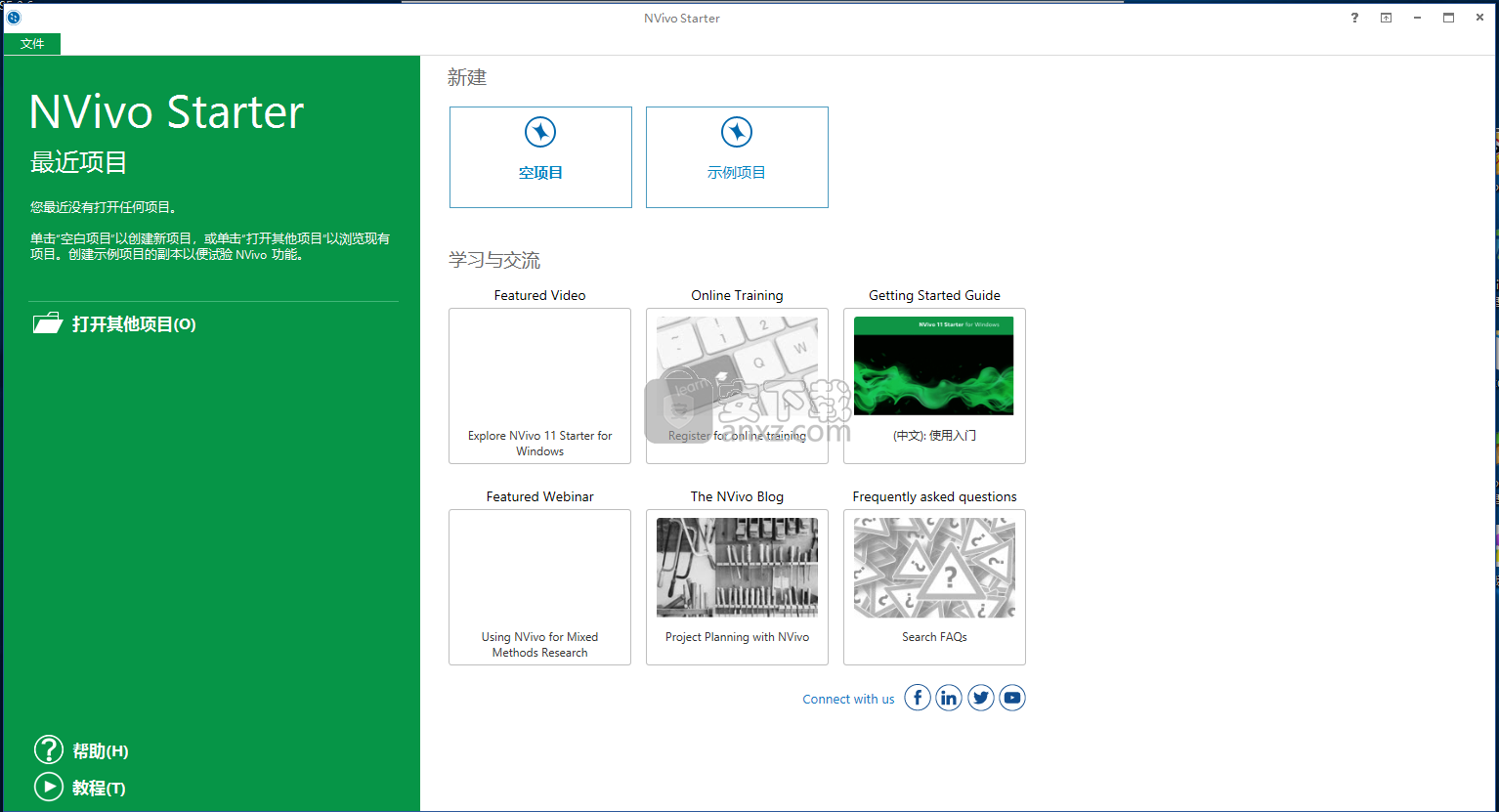
编码条纹和亮点
查看数据如何通过显示彩色编码条纹和高亮来编码的--这是一种非常好的审查和管理编码的工作方式。查看项目进展程度,取消编码或是修改之前的编码。
最多可以展示200个编码条纹,还可以将编码条纹打印出来分享。
如果多个人在进行编码,可以使用编码条纹来浏览和比较编码信息,还可以检查编码一致性。如果是一个团队在使用 NVivo ProNVivo或是 Plus,你可以看到其中一个或多个团队成员的编码信息。、
图表
图表让你的数据变得更可视化。图编码、来源和节点,从多种图表模式和选项中选择来查看主题的传播、参与者和数据源。从你的所有数据或是单一来源中发现重要的新主题。跟踪分析的进展并且导出结果并分享结论。
Word Trees
使用文本搜索查询功能来搜索词句,然后将这些结果展示在 Word Tree中。观察数据中词句的上下文环境。发现感兴趣的词周围重复出现的主题和短语,可以给你的调查带来新路径和新的研究方向。
词语云
使用词语云的词频查询和显示结果功能可以快速发现出现频率最多的词和短语,通过字体大小来代表它出现的频率。在特定的数据源、主题或整个项目中,你可以选择显示关键的条目。选择一个选项集并创建输出,可以添加到报告中或分享演示。
探索图
探索图可以探索你的可视化项目之间的关联。查看一个项目如何与中央项目关联,并且导航到更深层次的连接。使用探索图可以快速轻松的发现和分享你分析得出的数据。
比较图
比较图提供了一个快速简单的方法,将研究项目之间的相似点和不同点进行可视化从视觉上比较两个来源,节点或案列从而快速的查看他们分享的共同内容和不同内容。
思维导图
将思维导图作为一个头脑风暴工具来使用可视化你的思维和想法。从一个中心主题或主要的想法开始,然后绘制出与中心主题有联系的想法。快速及时的将你对主题的想法反应出来。在项目开始的时候使用思维导图来探索预期和初步的理论,然后绘制并创建可视化的节点结构。 NVivo Pro和NVivo Plus都包含思维导图。
项目图
NVivo Pro和NVivo Plus都包含项目图,在项目中不同的项目以不同的可视化来体现。创建一个 Project Map来展示数据中的连接。使用它们来展示项目、项目之间的连接、开发想法,创建理论并做出决策。直观地表达项目之间的连接、并在项目生命期内保持阶段的可视化记录。
概念图
NVivo Pro和NVivo Plus都包含概念图,它是一种自由格式的可视化,可以帮助你定义概念以及研究它们的连接。使用概念图来绘制你的想法和知识,还可以探索理论中的现有连接。
群集分析
NVivo Pro和NVivo Plus都包含群集分析,它提供了一种可视化方法来研究数据中的相似点和不同点,根据分享相似的词语,类似属性值或是类似编码来进行来源和节点的分组。分析文章时,你可以使用群集分析来减少需要阅读的数据源,从而快速找出哪些文章是你已经研究过类似情况的。发现受访者或面试参与者分享相似的看法或者相反的也可以发现那些极端的观点。
层次结构图
NVivo Pro和NVivo Plus都包含层次结构图, tree map和sunbursts和使用不同大小和颜色嵌套形状可视化和比较数据和主题,并查看数据如何分类。发现主题干下的子标题。还可以回答类似问题如主题是均匀地分布在我的消息来源中还是来自一个小组。
社会关系图
使用 NVivo Plus创建一个以自己为中心的社会关系图,可以看到所有案列是如何和中心案列连接在一起的。网络社会关系网图还可以将这些案列组通过可视化连接展示出来。社会关系网图允许你执行社交网络分析,这样就可以区分出领导者和有影响力的人,并显示弱势群体和研究信息的流动。
在几乎所有语言下都可以导入并分析文本图像、视频、电子邮件、电子表格、在线调查、网络和社交媒体数据。
导入、创建或从 TranscribeMe便捷的准Nvivo备副本。
使用主题、案列、in-vivo和关联代码来组成需要的信息。
自动编码结构化数据节省时间,使用基于模式的自动编码快速编码大量文本。
给你自己的编码结构生产一个报告,包括描述、显示团队成员并调整编码实践。支持用Word或 Excel导出报告。
使用自动洞察力自动按主题和观点编码文本内容。
使用框架分析将大量数据浓缩成主题概要。
使用备忘录和注释记录想法和见解。
使用一整套可视化工具来实现数据可视化并且分享你的数据。
使用强大的数据查询功能来搜索你的数据。
使用社会网络分析来发现和研究网络中有影响力的信息流。
通过API直接从 SurveyMonkey和 Qualtrics中导入调查。
从文献管理软件中导入和管理信息,如 EndNote, Zotero, Refworks和Mendeley。
从笔记软件中导入信息,如 OneNote和Evernote。
NVivo结合其它工具来合并你的定性和定量分析成果,如 Microsoft Excel,IBM SPSS Statistics。
导出项目并分析你的数据、分析以及发现。
导出项目并分析你的数据、分析以及发现。
免费获取 Nvivo for MAC版本。
用户界面支持英语、中文、德语、法语、日语、西班牙语和葡萄牙语。
1、下载并解压软件,安装包中分为32位与64位,根据电脑系统进行选择,然后双击安装程序进入如下的语言选择界面,选择【中文(简体)】。
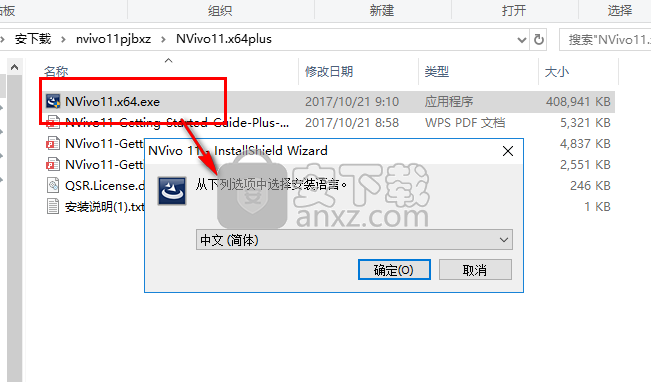
2、随即进入NVivo 11安装环境界面,点击【安装】按钮安装软件的运行必备组件。
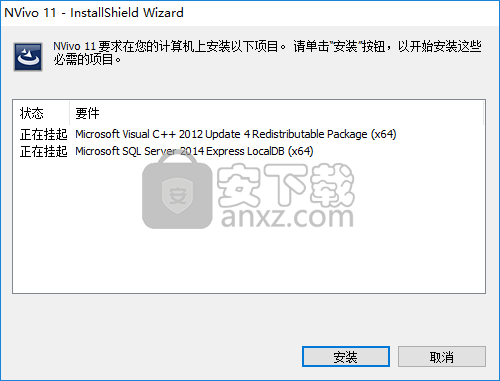
3、随后弹出NVivo 11的安装向导,单击【下一步】继续。
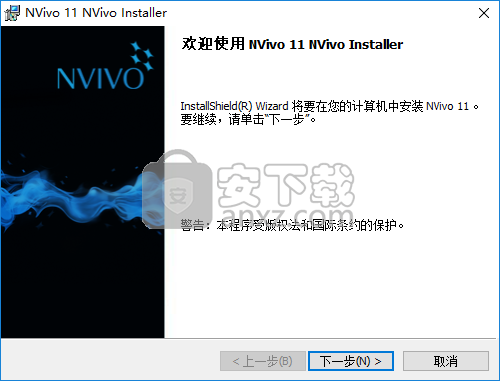
4、阅读许可证协议,勾选【我接受该许可证协议中的条款】,单击【下一步】。
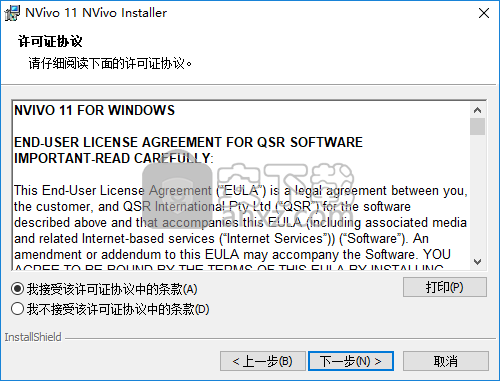
5、选择安装类型,用户可以选择默认的安装位置,也可以自定义设置。

6、选择附加控件,用户可以根据需要勾选。
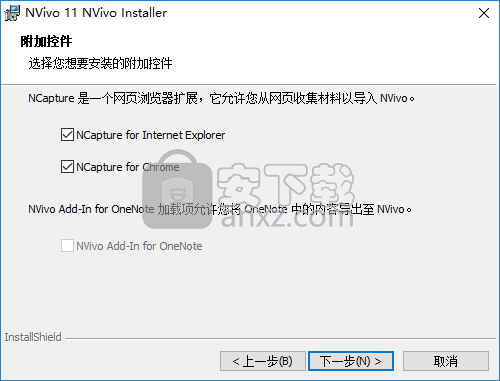
7、准备安装,点击【安装】按钮开始进行安装。
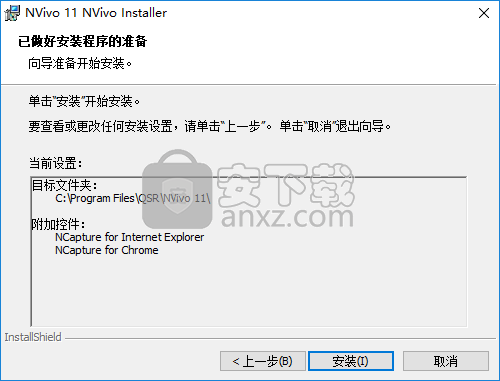
8、弹出如下的NVivo 11安装完成的提示,点击【完成】结束。
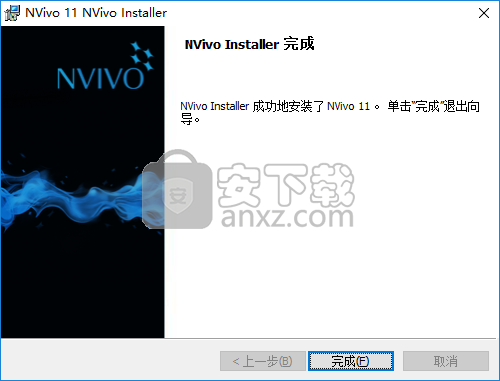
9、右击桌面上的NVivo 11图标,选择【打开文件所在的位置】打开安装目录。
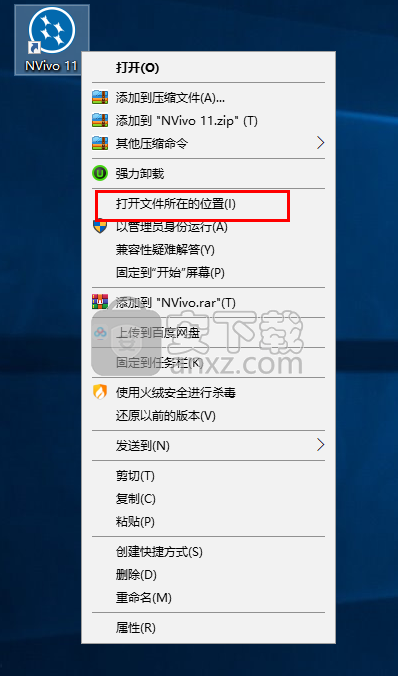
10、将补丁文件“QSR.License.dll”复制到安装目录下。
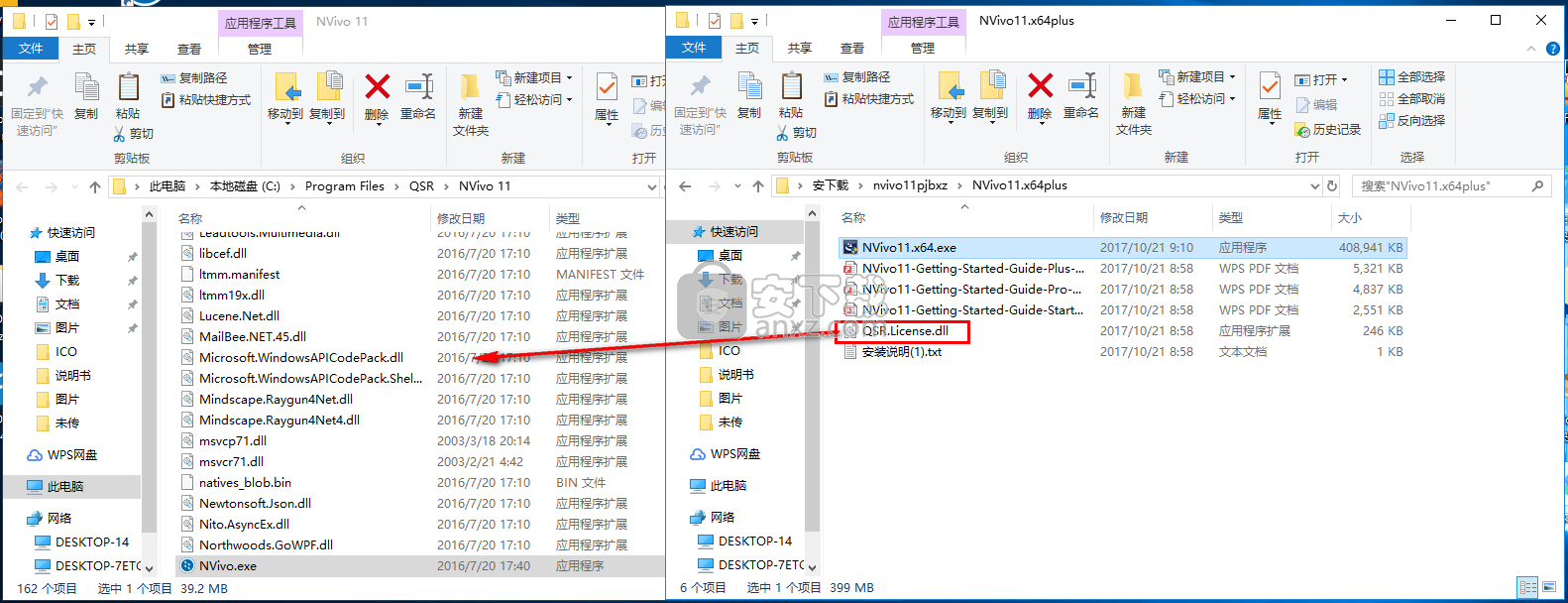
11、弹出目标包含同名文件的提示,点击【替换目标中的文件】。
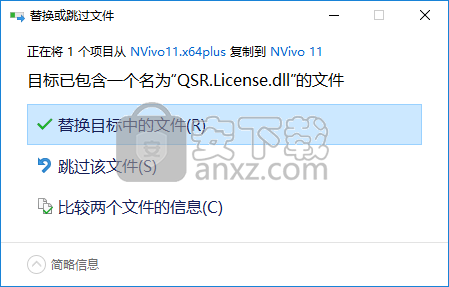
12、运行NVivo 11,进入如下所示的界面,点选【NVivo 11 14天试用期】的选项,然后在下方选择【NVivo Plus】,再单击【下一页】。
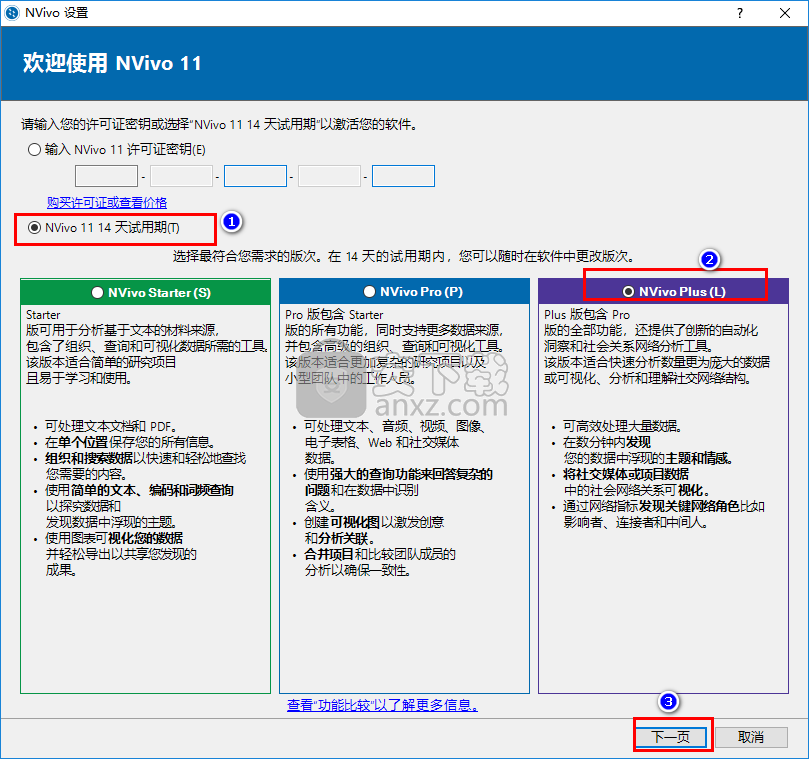
13、进入许可证激活界面,用户如何基本的信息(任意输入),然后点击【激活】。
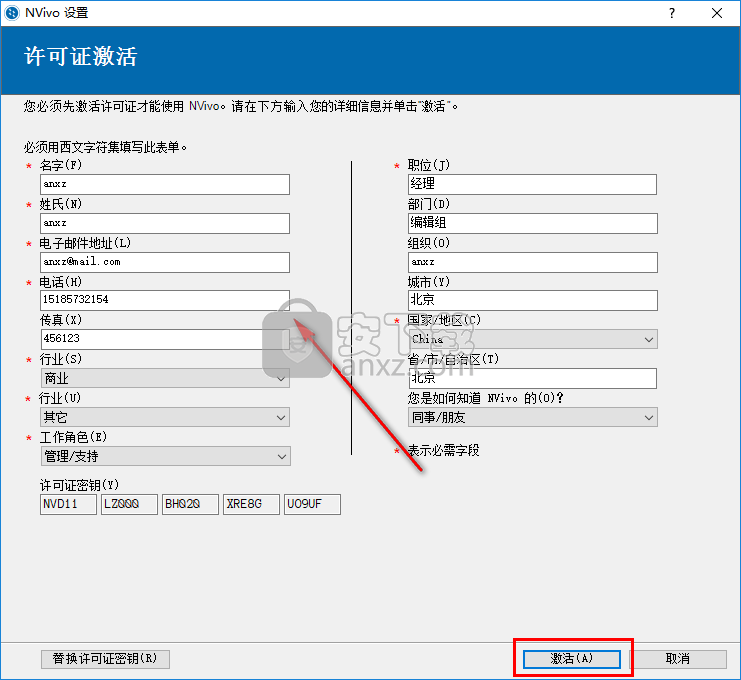
14、弹出如下的许可证已激活的提示,点击【确定】。
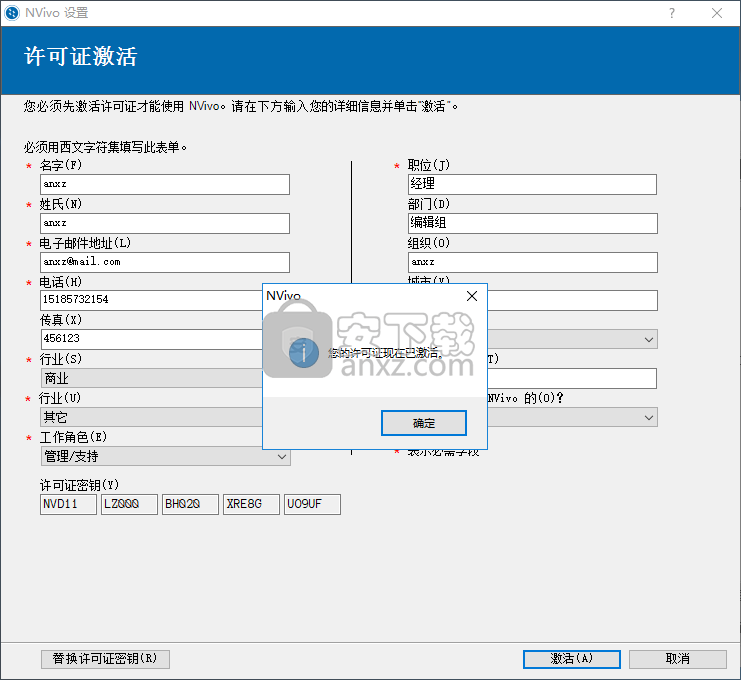
15、运行NVivo 11即可进行使用。
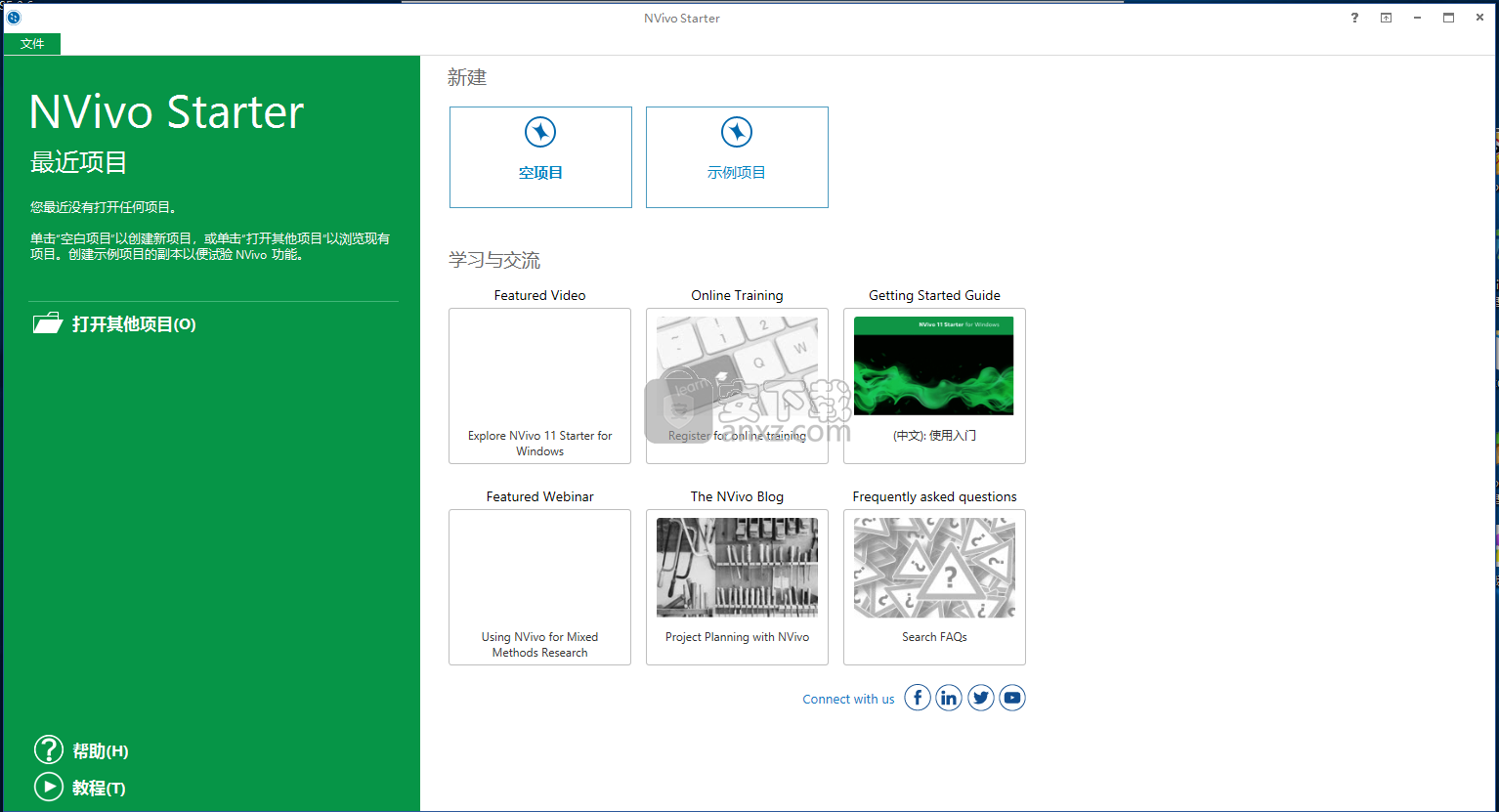
基本用法
1.导入文档单击数据选项卡,然后单击文档并选择计算机上的任何文本文件或文档。

您的文档将作为来源导入到 Internals 文件夹中。
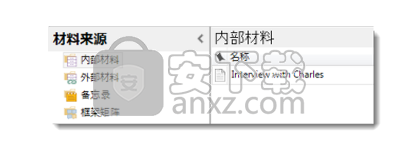
双击可在新选项卡中打开文件。
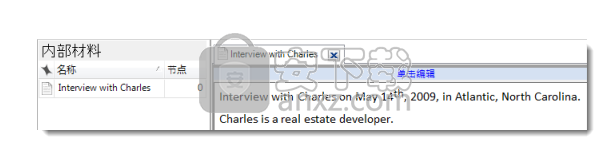
2.对某些内容编码对来源编码以收集主题的相关材料。在 NVivo 中,编码存储在称为节点的虚拟容器中。
返回文档,然后选择一些感兴趣的内容。单击右键并选择编码。
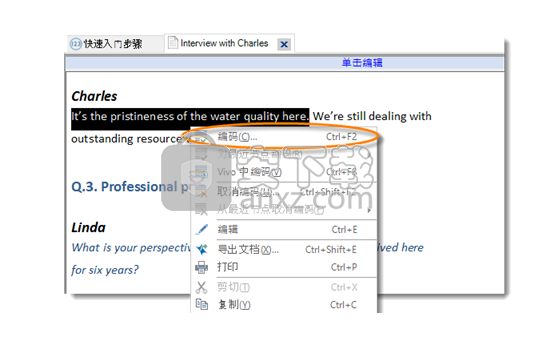
单击新建节点按钮,键入节点的名称,然后单击确定。
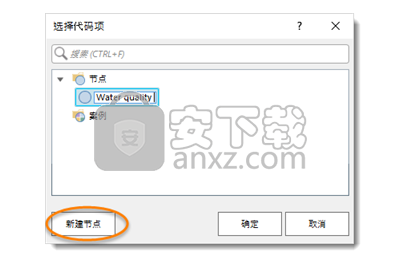
3.查看编码现在您已对部分内容编码,可打开编码带。
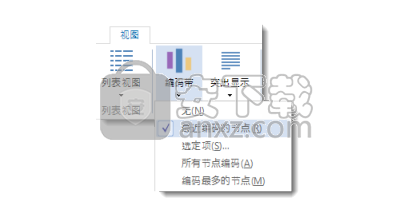
单击编码带以突出显示您的编码。
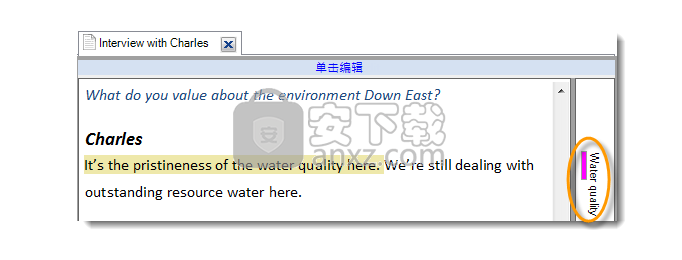
在左边菜单栏中,选择节点。

双击刚创建的节点。该节点将在明细视图中打开,显示刚编码内容的参考。
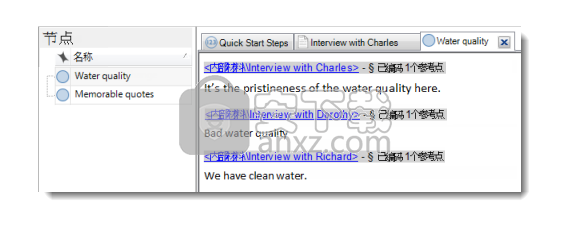
继续对文档编码,或者导入更多材料以进行编码。
4.运行查询使用词频查询显示文档中出现最频繁的字词。
单击查询选项卡,然后单击词频。
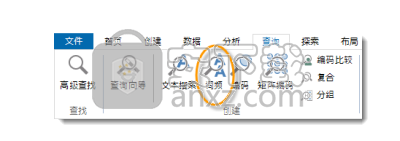
单击运行查询,然后单击词语云选项卡。
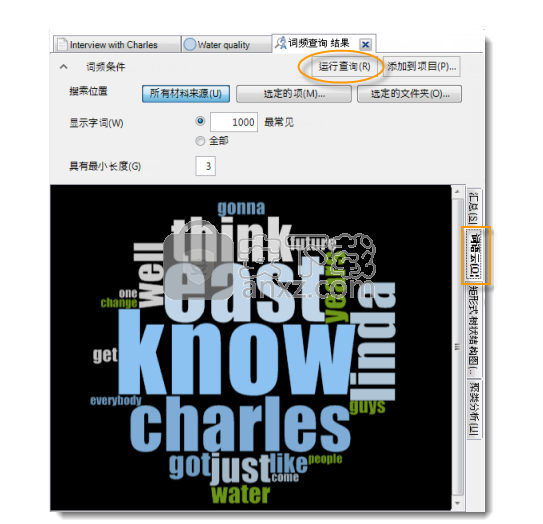
备忘录和批注创建备忘录备忘录是研究过程中的一个组成部分,在您要详细编制项目时,这可能是一个很好的起点。备忘录和文档一样,可链接至材料来源、节点或案例。
创建备忘录
1. 在创建选项卡上,单击备忘录。
2. 输入备忘录名称。
3. 单击确定。备忘录将在编辑模式下打开并且您可以输入内容。
创建链接到材料来源或节点的备忘录
1. 在列表视图中选择材料来源或节点,或在明细视图中将其打开。
2. 在分析选项卡的链接组中,单击备忘录链接,然后单击链接至新备忘录。此时将打开新建备忘录对话框。
3. 输入备忘录名称。
4. 单击确定。备忘录将在编辑模式下打开并且您可以输入内容。
添加批注
批注类似于空白处的草稿备注,允许您记录关于材料来源、节点或案例中特定内容的评论、提醒或观察。
1. 选择您要添加的批注所指向的内容。
2. 在分析选项卡的批注组中,单击新建批注。
3. 在明细视图底部的批注选项卡中,输入批注。
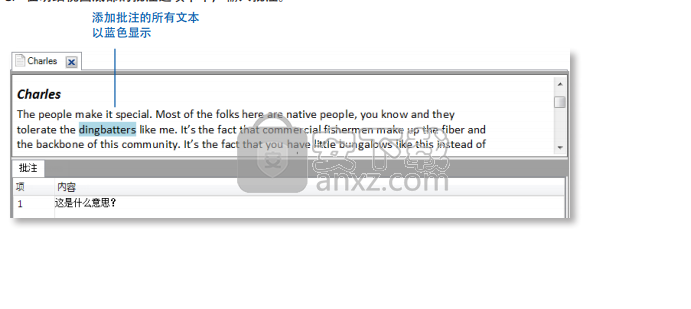
使用查询进行文本分析通过以下查询在您的材料来源中发掘文本:
• 文本查询:搜索来源材料中的某个词或短语并在预览节点中查看所有匹配项 - 自动编码内容(如果希望)。显示词树状结构图,在上下文中直观地显示词:
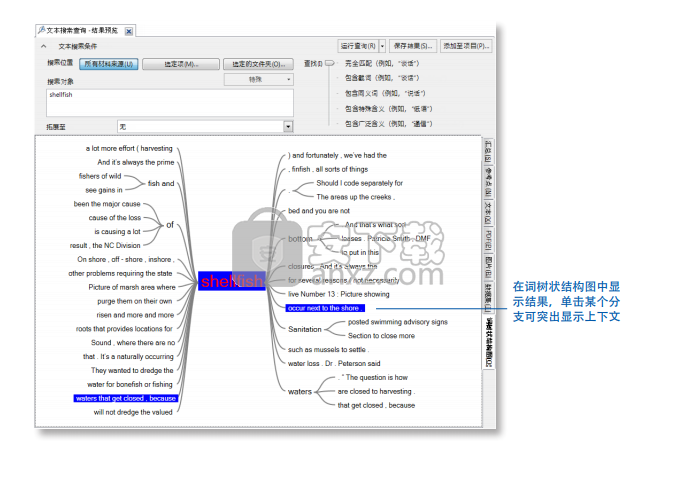
可视化您的项目
NVivo 允许您使用可视化技巧发掘数据。它们可以帮助您探索发展趋势、测试理论、并理解来源材料中正在发生的事情。
在图表中显示数据
您可以创建图表以显示或发掘项目中的数据。例如,您可以创建图表来查看编码材料来源的节点:
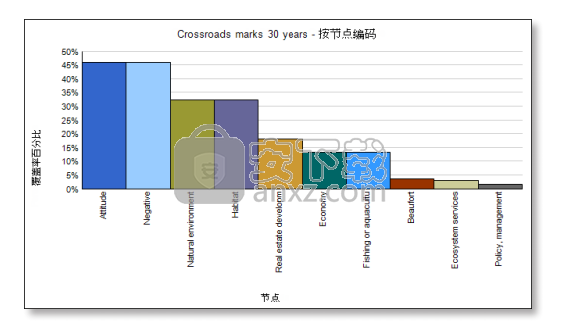
您可以通过图表向导或在处理项目其它领域的同时创建图表,例如,您可以基于节点、案例、或项目中的材料来源创建图表。在 探索 选项卡的 可视化 组中,单击 图表 。
创建示意图以发掘联系
使用示意图获得了解数据状况的不同角度,例如: • 生成探索示意图了解项目项如何相关。例如,了解选定参与者提出了哪些主题,然后选择其中一个主题查看还有哪些参与者也涉及到了这个主题。

生成比较示意图,比较两个案例以查看其共同点。
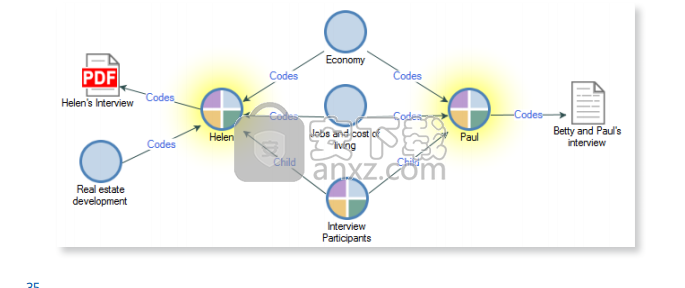
网易灵犀办公电脑版 办公专区121.3 MB1.44.2
详情TickTick(滴答清单) 办公专区16.18 MB6.1.0.0
详情滴答清单(TickTick) v6.1.0.0 办公专区16.18 MB6.1.0.0
详情钉钉电脑版 办公专区4.97 MB7.6.15
详情华为welink电脑版 办公专区277.3 MB7.44.5.541
详情Office 2016 专业增强版 办公专区1078.84 MB16.0.4266.1001
详情网络编辑超级工具箱 办公专区0.47 MB1.0.3.0
详情企业微信电脑版 办公专区477.74 MBv4.1.28.6005
详情腾讯文档电脑版 办公专区269.64 MB3.5.5.0
详情小鱼易连 办公专区120.35 MB3.10.0.23246
详情青虎浏览器 办公专区1.06 MB3.0
详情腾讯TIM 办公专区85.34 MB3.4.8
详情语雀 办公专区80.46 MB3.4.0.1204
详情Todo清单(待办提醒) 办公专区93.61 MB3.6.4
详情中通宝盒电脑版 办公专区225.75 MB8.29.2.1116
详情全能PDF转换助手 办公专区132.99 MB2.9.0.0
详情固乔电商图片助手 办公专区6.18 MB63.0.1.0
详情MindNow思维导图 办公专区3.51 MB3.6.1.2
详情计算书大师 办公专区15.99 MB2013.0.0
详情彩虹办公中心 办公专区4.59 MB1.23.6.291
详情Office2003 四合一 简体中文极度精简版 办公专区70.00 MB
详情Microsoft Office Project 2003 简体中文精简版 办公专区23.00 MB
详情Mindjet MindManager 2020激活码 办公专区0 MB附带程序激活序列号
详情microsoft office 2010官方免费完整版 办公专区825 MB附密钥
详情Microsoft Project Pro 2010 sp2 中文便携版 办公专区438.00 MB
详情福昕高级PDF编辑器 办公专区480 MBv9.2
详情microsoft project 2019中文 办公专区3584 MB32位/64位 附安装教程
详情microsoft project2016中文 办公专区1024 MB附安装教程
详情Microsoft Office Visio 2007 中文版 办公专区426.00 MB
详情Tableau Desktop Professional Edition(专业数据分析软件) 办公专区431.0 MBv2020.1.0 中文
详情汉王考勤管理系统 办公专区67.1 MBv7.3.1 官方标准版
详情Microsoft Office 2016 15.30 for Mac 简体中文 办公专区1802 MB
详情office安装激活一条龙 Office Tool Plus 办公专区7.16 MBv8.0.4.7 绿色版
详情PDF编辑 PDF-XChange Editor Plus 办公专区207 MBv8.0.339.0 中文
详情钉钉电脑版 办公专区4.97 MB7.6.15
详情Office2003 SP3 六合一 免激活单文件版 办公专区185.00 MB
详情《EXCEL高效办公系列》五百多个EXCEL模板 办公专区11.00 MB
详情powerpoint(ppt) 办公专区120.0 MBv2013 免费完整版
详情Adobe acrobat reader dc 2018中文 办公专区256.0 MB附安装教程
详情office365 办公专区5.8 MB附安装教程
详情wps office mac版 办公专区539.79 MBv3.6.2
详情WPS Office 2019 办公专区153.39 MBv11.1.0.10314 官方正式版
详情萝卜开会 办公专区90.1 MBv0.0.3 官方版
详情腾讯手游助手 办公专区3.4 MBv3.10.1416.80
详情钉钉电脑版 办公专区4.97 MB7.6.15
详情语雀 办公专区80.46 MB3.4.0.1204
详情青虎浏览器 办公专区1.06 MB3.0
详情快会电脑版 办公专区77.54 MBv1.2.0.5
详情金山文档教育版 办公专区130.35 MBv11.3.0.8513
详情钉钉专业版 办公专区 MBv1.0
详情
























